Spotify Music offline speichern (und Mobile Daten nicht mehr verwenden)

Obwohl das Audio-Streaming bei weitem nicht so hungrig ist wie das Video-Streaming, können Sie Ihre Datenkapazitäten trotzdem schnell verbrennen, wenn Sie zuhören zu viel Musik. Und wenn Sie zu der Zeit Roaming sind, können Sie leicht eine mehrere hundert Dollar Telefonrechnung aufstellen, indem Sie einfach eine oder zwei Playlists auf Spotify anhören.
Offensichtlich ist Spotify davon bewusst, also haben sie es geschafft Premium-Abonnenten können Musik zum Offline-Hören speichern. Es ist eines der Features, die es wirklich wert ist die $ 9,99 pro Monat. So verwenden Sie Spotify offline, so dass es keine mobilen Daten verwendet.
Speichern Sie Ihre Musik für das Offline-Hören
Wenn Sie Spotify offline verwenden möchten, müssen Sie sicherstellen, dass Sie tatsächlich Musik heruntergeladen haben zu. Mit Spotify Premium können Sie 3.333 Songs zum Offline-Hören auf drei verschiedenen Geräten herunterladen. Das sind insgesamt 9.
Tracks.
Seltsamerweise gibt es keine Möglichkeit, einzelne Songs herunterzuladen; Du musst entweder Alben oder Playlists herunterladen.
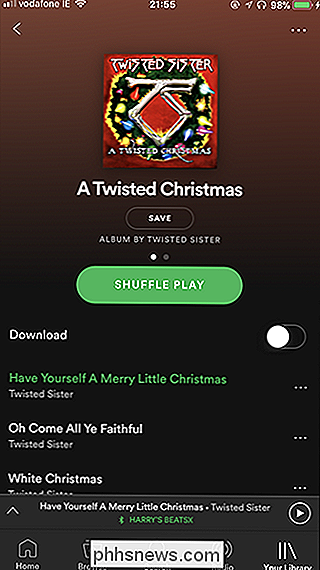
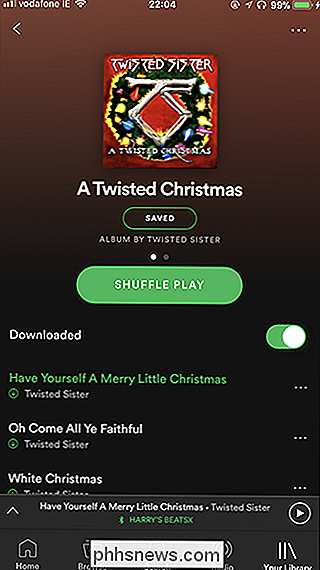
Öffne Spotify und gehe zu dem Album oder der Playlist, die du für das Offline-Hören speichern möchtest. Solange Sie ein Premium-Abonnent sind, sehen Sie eine Toggle, die Download sagt. Tippen Sie darauf und das Album oder die Playlist wird auf Ihrem Telefon gespeichert. Sobald die Titel gespeichert sind, sehen Sie neben ihnen einen kleinen grünen Pfeil, um sie anzuzeigen.
Wenn Sie die Titel von Ihrem Telefon löschen möchten, tippen Sie einfach erneut auf den Schalter Heruntergeladen. Jetzt, wenn Sie einen Titel abspielen von den Songs, die du gespeichert hast - in meinem Fall etwas von Twisted Sisters Meisterwerk, A Twisted Christmas
- es wird von deinem Handy abgespielt, anstatt über mobile Daten zu streamen.
Schalte den Offline-Modus ein, um zu vermeiden Streaming insgesamt Wenn Sie nur die Songs herunterladen, die Sie am häufigsten für das Offline-Hören hören, verringert sich die Datennutzung erheblich. Wenn Sie nicht
heruntergeladen haben, werden sie dennoch über mobile Daten streamen. Wenn Sie verhindern möchten, dass Spotify jemals etwas streamt, vermeiden Sie versehentliche Datenlecks und müssen es in den Offline-Modus versetzen.
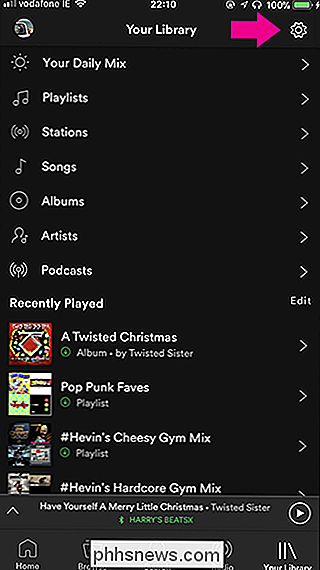
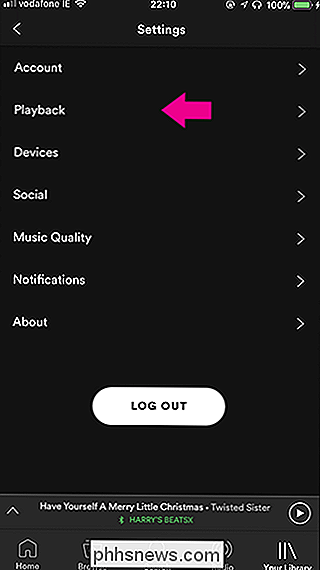
Tippen Sie auf der Registerkarte Ihre Bibliothek auf das Symbol Einstellungen oben rechts und wählen Sie Wiedergabe.
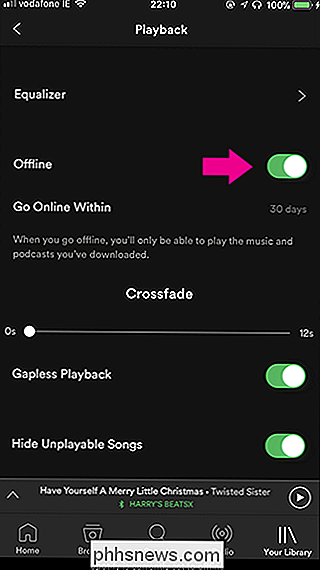
Tippen Sie auf Offline, um Spotify in den Offline-Modus zu versetzen.
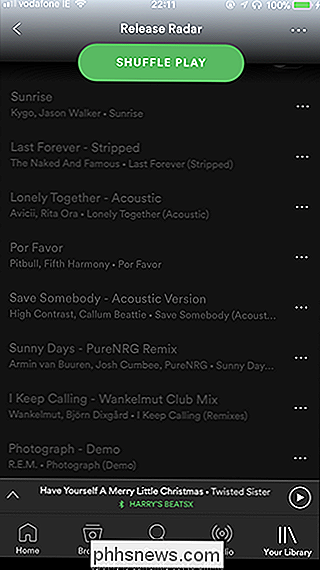
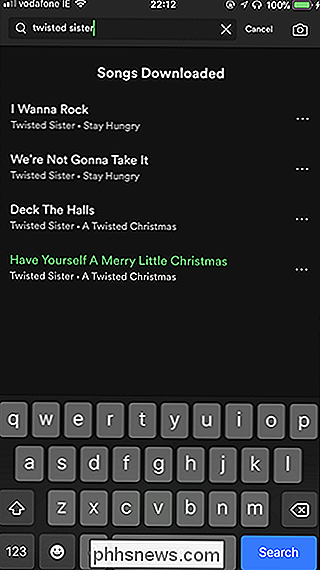
Wenn Sie jetzt Spotify verwenden, können Sie nur die heruntergeladenen Titel wiedergeben. Wenn Sie die Suche verwenden, werden nur Songs wiedergegeben, die sich auf Ihrem Gerät befinden.
Es ist wichtig zu beachten, dass Sie nicht unbegrenzt im Offline-Modus bleiben können. Sie müssen mindestens einmal alle 30 Tage online gehen, damit Spotify bestätigen kann, dass Sie immer noch angemeldet sind.
Spotify von der Verwendung mobiler Daten ausschließen, aber nicht Wi-Fi
Durch das Aktivieren des Offline-Modus wird Spotify nicht mehr verbunden W-lan. Wenn Sie möchten, dass eine Verbindung über WLAN hergestellt werden kann, jedoch nicht, wenn Sie mobile Daten verwenden, müssen Sie die Datensteuerelemente Ihres Smartphones verwenden, um Spotify von der Verwendung mobiler Daten zu blockieren. Wir haben umfassende Anleitungen zum Umgang mit mobilen Daten unter Android und iOS, also überprüfen Sie sie auf den vollständigen Ablauf.

So drucken Sie von einem Chromebook aus
Obwohl viele von uns bestrebt waren, in eine komplett digitale Welt einzutauchen, ist das Drucken für die meisten Menschen immer noch ein notwendiges Übel. Wenn Sie ein Chromebook-Benutzer sind, kann das Drucken ein -Bit sein, aber dank einiger Änderungen von Google ist es ein wenig bequemer geworden.

Wie Sie die volle Kapazität der SD-Karte Ihres Raspbery Pi in Windows
Wenn Sie eine SD-Karte für erweiterte Zwecke als zum Speichern von digitalen Fotos (z OS), Sie werden feststellen, es erfordert ein wenig mehr Finesse als einfach die Karte zu formatieren, um den ganzen Raum zurückzufordern. Lies weiter, während wir dir zeigen, wie. Lieber How-To Geek, Ich habe vor einigen Monaten mit einem deiner großartigen Raspberry Pi Tutorials mitgemacht.



